-Метки
-Рубрики
- Вопросы (571)
- Уроки (264)
- Изображения (211)
- Ссылки (174)
- Эффекты (149)
- Кисти (122)
- Учебники (82)
- фильтры и плагины (75)
- Проблема! (57)
- FAQ для самых начинающих (48)
- другие программы (45)
- Текст (44)
- оргвопросы (43)
- шрифты (29)
- Анимация (26)
- Цветовые схемы блога (7)
-Цитатник
Рамки - валентинки - (0)
Рамки - валентинки А до Дня Святого Валентина осталось всего-то 18 дней ) Пора уже думать о небол...
Перекидные календари на 2011 год - (3)Перекидные календари на 2011 год Делюсь с Вами еще двумя перекидными календарями на 2011 год. &n...
Текстуры для коллажей - (7)Текстуры для коллажей Abstract Bokeh Textures Размер 3200х2400, формат jpeg. Кликабельны д...
5 наборов фонов - (1)5 наборов фонов Набор фонов "Cool Breeze" 14 JPЕG | 3600 x 3600 px | 300 dpi...
Коллекция осенних рамочек - (4)Коллекция осенних рамочек С помощью этих рамочек можно красиво оформить Ваши осенние фотографии ...
-Друзья
-Постоянные читатели
0лька 4bid Alisa_1968 Antoshka CarmenV Elair Elon_Candiani Eva_Yohansson Evi Heldy JaneSV JennyK Joan_Whiskey Jostr Martiny Master_Ok NorthernLand Otpetaja_Stervochka RaySys Seto_Nakamura Sexy_Lady Snaika Sunny_ua Tasty23 Tears_Of_a_Wind ZAFRINA Zemlyak asgard lialika perah pink_rabbits putnik svetico1 walterianets АЛЕКСАНДРОВИЧ АНГЕЛ-ДИНА Амния Белеет_парус Диша Лина_Сакс Любимая_Джульета Марик-кошмарик НайкОлег Ронда Сурок Татьяна_Борисовна ЭнИ Я_Триада обаятельная_Elka ощущение_любви
-Сообщества
Участник сообществ
(Всего в списке: 1)
Photoshopia
Читатель сообществ
(Всего в списке: 1)
Я-МОДЕРАТОР
-Статистика
Анимация "Яркие блестки". Alien Skin Xenofex 2 |
Цитата сообщения Sexy_Lady
Уверена, многие не раз задавались вопросом, как делать такие блестки

Можно, конечно, кистью, но... Если кто еще не знает - я терпеть не могу забивать фотошоп дополнениями! Но для этого плагина я сделала исключение. Скачайте его и .
Открываем картинку, дважды дублируем слой. Теперь самое сложное. В принципе, плагин предначначен для создания созвездия из картинки. Вы получите картинку, усыпанную звездочками, с четкими контурами объектов. Но это не то, что нам нужно. Поэтому придется создавать сложные выделения. Можно пройтись быстрой маской, а можно использовать Select -> Color Range. Довольно удобно. Чтобы добавить или отменить цвета есть пипетки с "+" и "-".
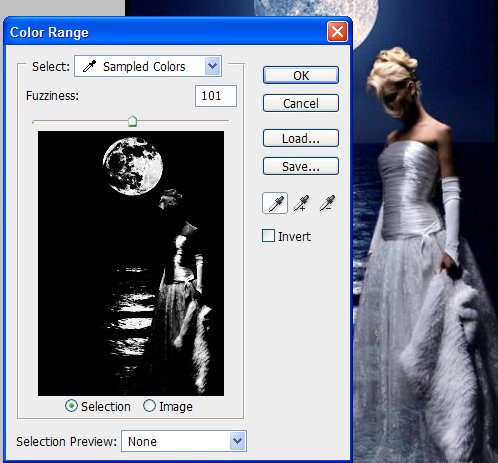
Сразу хочу предупредить - я не слишком старалась с выделением - лень было.
Идем в Filter -> Alien Skin Xenofex 2 -> Constellation. Рассмотрим опции плагина. Привожу сразу со своими настройками.
В меню Settings вы можете выбрать "звездочки".
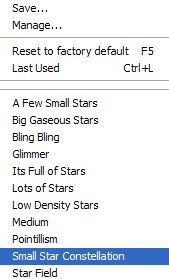
Теперь смотрим опции слева:

Это очень напоминает настройки кистей фотошопа.
Star Size - размер кисти
Size Variation - колебание размера (размер будет варьироваться от 0 до 100%)
Edge Star Density - плотность по кромке (регулирует количество звездочек на границе области)
Overall Star Density - плотность в области (регулирует количество звездочек в самой области)
Overdrive - прозрачность
Twikle Amount - сумма сверкания (изначально кисть - круглый блик, этот параметр добавляет лучики)
Twinkle Rotation - угол сверкания (угол лучиков)
Background Fill - заливка фона (определение фона под звездочками)
Random seed - а вот об этом попозже!
Итак, подобрали понравившиеся параметры, применили плагин, нажав кнопку Ок. Переходим на другой слой, идем в плагин и жмем тот самый Random seed - заливка звездочками меняется при тех же параметрах. Применяем и повторяем то же к последнему слою. Открываем окно анимации Window -> Animation. Жмем на значок под крестиком ("закрыть") и выбираем Make Frames from Layers.
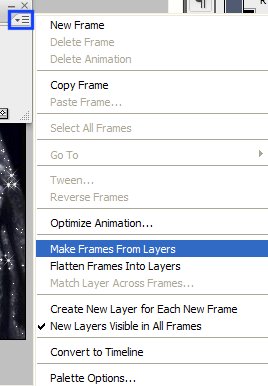
Время показа 0,1-0,2 сек. Вот и все. Сохраняем через Save for Web...

Кстати, можете использовать вот эти готовые трафареты или сделать свои собственные







Можно, конечно, кистью, но... Если кто еще не знает - я терпеть не могу забивать фотошоп дополнениями! Но для этого плагина я сделала исключение. Скачайте его и .
Открываем картинку, дважды дублируем слой. Теперь самое сложное. В принципе, плагин предначначен для создания созвездия из картинки. Вы получите картинку, усыпанную звездочками, с четкими контурами объектов. Но это не то, что нам нужно. Поэтому придется создавать сложные выделения. Можно пройтись быстрой маской, а можно использовать Select -> Color Range. Довольно удобно. Чтобы добавить или отменить цвета есть пипетки с "+" и "-".
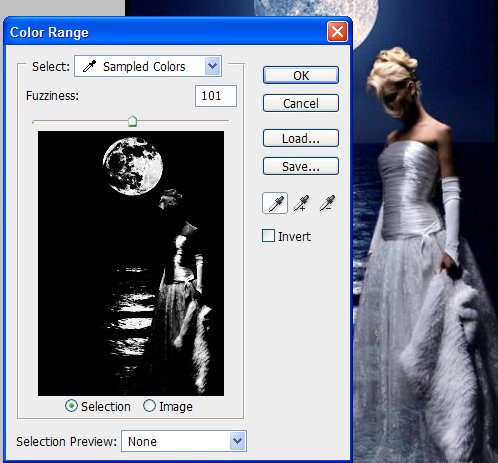
Сразу хочу предупредить - я не слишком старалась с выделением - лень было.
Идем в Filter -> Alien Skin Xenofex 2 -> Constellation. Рассмотрим опции плагина. Привожу сразу со своими настройками.
В меню Settings вы можете выбрать "звездочки".
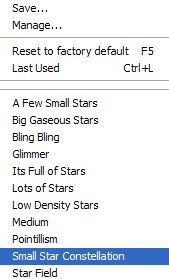
Теперь смотрим опции слева:

Это очень напоминает настройки кистей фотошопа.
Star Size - размер кисти
Size Variation - колебание размера (размер будет варьироваться от 0 до 100%)
Edge Star Density - плотность по кромке (регулирует количество звездочек на границе области)
Overall Star Density - плотность в области (регулирует количество звездочек в самой области)
Overdrive - прозрачность
Twikle Amount - сумма сверкания (изначально кисть - круглый блик, этот параметр добавляет лучики)
Twinkle Rotation - угол сверкания (угол лучиков)
Background Fill - заливка фона (определение фона под звездочками)
- Fill with solid color - заливка любым цветом (кликаем на квадратике, вызывая палитру)
- Keep original image - оригинальная картинка
- Make selection transparent - прозрачный фон
Random seed - а вот об этом попозже!
Итак, подобрали понравившиеся параметры, применили плагин, нажав кнопку Ок. Переходим на другой слой, идем в плагин и жмем тот самый Random seed - заливка звездочками меняется при тех же параметрах. Применяем и повторяем то же к последнему слою. Открываем окно анимации Window -> Animation. Жмем на значок под крестиком ("закрыть") и выбираем Make Frames from Layers.
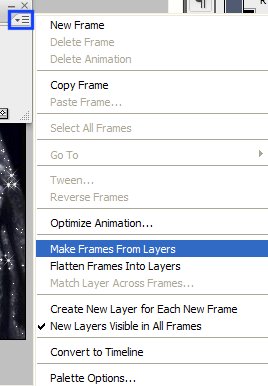
Время показа 0,1-0,2 сек. Вот и все. Сохраняем через Save for Web...

Кстати, можете использовать вот эти готовые трафареты или сделать свои собственные






| Рубрики: | Уроки фильтры и плагины Анимация |
Понравилось: 3 пользователям
Спасибо за урок.Многое стало понятнее ,но всё- таки никак не могу добиться,что бы блёстки шли только по контуру.
| Комментировать | « Пред. запись — К дневнику — След. запись » | Страницы: [1] [Новые] |






